WordPressのメールログを設定する方法は?
公開: 2020-05-06WordPress Webサイトを通じて送信された電子メールの管理は、多くのWordPressサイト所有者にとってしばしば圧倒的な作業になる可能性があります。 これらの電子メールのステータスをチェックし、それらすべての進捗状況に追いついていることを確認することは、手動で疲れて混乱する可能性があります。 多くの場合、過去に電子メールが送信された時刻を特定する必要があるか、フォローアップによってWordPressサイトを介して電子メール交換をスキャンする必要が生じる可能性があります。 これは、 WordPressの電子メールロギングが役立つところです。
WordPressの電子メールログは、電子メールのステータスを確認し、送信されたすべての電子メールを監視するのに非常に役立ちます。 電子メールログを使用すると、電子メールが送信された時刻、その配信ステータス、および電子メールの受信者を簡単に評価できます。 WordPressお問い合わせフォームプラグインの電子メール、ユーザーアクティビティログ、または電子メール通知の配信のステータスを追跡することは、他のいくつかのユースケースです。 紛失したメールを調べたり、重要なメールを見つけるためにそれらを掘り下げたりすることは、手動で簡単に行うことはできません。
重要なWordPressメールログ
パスワードのリセット、新規ユーザーへの通知、パスワードの変更、重要なコメントなどの一般的な電子メールは、WordPress管理者が頻繁に探す必要のあるものです。 これらの電子メールの意図された受信者が実際にこれらの電子メールを読んでいること、およびそれらがスパム電子メールフォルダにすぐに移動していないことを確認することが重要です。 WordPressメールのメールログを設定する。 サーバーから送信されたすべての電子メールをログに記録する作業をシステムに簡単に任せることができます。
このブログ投稿では、WordPressサイトのWordPressメールログを設定するプロセスを支援します。 したがって、ワークフローを見逃すことはありません。
WordPressのメールログを設定する
WP MailSMTPやWPMailLoggingなどのWordPressプラグインを使用すると便利です。 あなたがあなたのサイトのために電子メールロギングシステムをセットアップすることを探しているならば。 新しいウェブサイトを開始する場合は、ブログを設定して適切なウェブホストを選択することが重要な決定です。このサイトグラウンドのレビューの結果は、適切なウェブホスティングプランがウェブサイトのパフォーマンスをどのように向上させるかを示しています。 電子メールログシステムの設定も同様に重要です。 これらのプラグインを介して電子メールロギングを設定するためのプロセスは次のとおりです。
WPメールSMTPプラグインを介して:
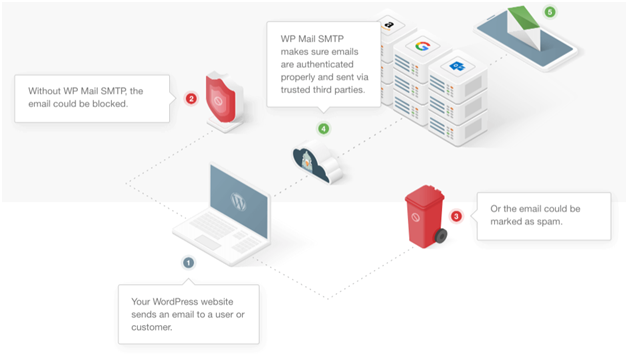
リンクにアクセスして、WordPressインストールにWP MailSMTPプラグインをダウンロードしてインストールします。 Webサイトのヘルプページに簡単にアクセスして、WP Mail SMTPプラグインのドキュメント、参考資料、およびチュートリアルを確認できます。 これは、電子メールログシステムを適切に設定するのに役立ちます。
プラグインをダウンロードしてインストールする準備ができたら、WordPressサイトのダッシュボードにログインし、プラグインタブにアクセスします。 次に、プラグインの設定オプションに移動し、WordPressサイトのプラグインを構成します。 有効にしたら、開始するためにライセンスキーを入力する必要があります。
手元にライセンスキーがない場合。 WP Mail SMTP Webサイトでアカウントにアクセスして、キーを取得できます。
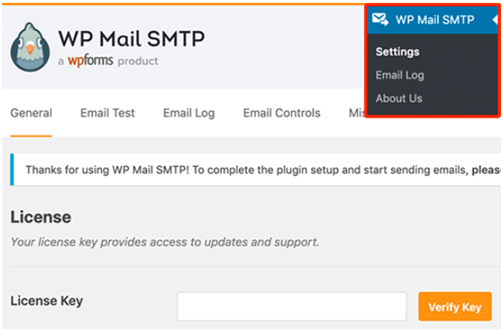
次に、キーをコピーして貼り付け、[キーの確認]ボタンをクリックします。 ホワイトグローブのセットアップをリクエストすることで、チームがプラグインのセットアップを支援できるようにすることもできます。
有効になったら、プラグインのWordPressメールログを有効にします。 [WPメールSMTP]> [設定]> [メールログ]タブに移動します。
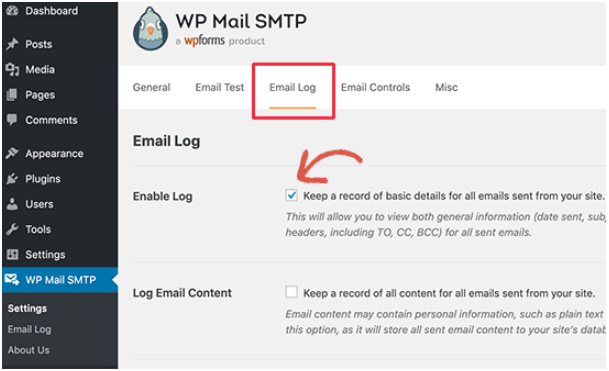
次の一歩
[ログを有効にする]チェックボックスをオンにします。 有効にすると、システムはWebサイトから送信されるすべての電子メールの記録を保持できるようになります。 今後、システムは、日付と時刻、件名、電子メールステータス、受信者の電子メールアドレス(CCおよびBCCを含む)、添付ファイルなどの記録を保持します。

[ログを有効にする]オプションの下に、[メールコンテンツのログ]オプションもあります。 これは、送信される各電子メールに関係する一般的な/トラブルシューティング情報を保存することに関するものです。 完全なWordPressメールログを有効にすることもできます。 ただし、ログにはすべての機密情報がプレーンテキストで保存され、簡単に危険にさらされる可能性があるため、電子メールの内容のプライバシーを気にする場合はお勧めしません。 設定が決まったら、[変更を保存]をクリックしてプロセスを進めることができます。
もう一度チェック
次に、構成したセットアップが正常に機能することを確認します。 テストメールは目的を果たし、プラグインから直接トリガーできます。
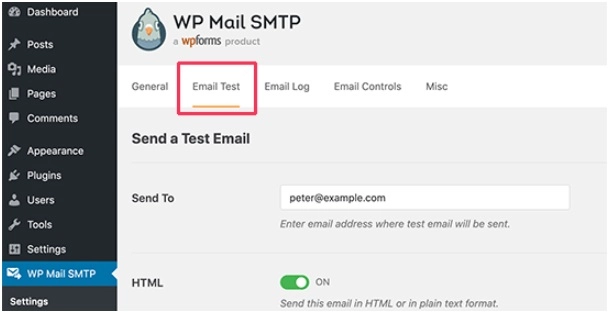
WordPressダッシュボード> SMTP>設定> 'メールテスト'タブからプラグインセクションにアクセスします。 ここで、受信者の電子メールアドレスを追加し、[電子メールの送信]ボタンをクリックするだけです。 メールが送信されると、プラグインはテストメールのステータスを表示します。

これで、 WordPressの電子メールログシステムが「WPMailSMTP」プラグインを使用してセットアップされました。 これで、いつでも簡単にメールログを表示できるようになります。
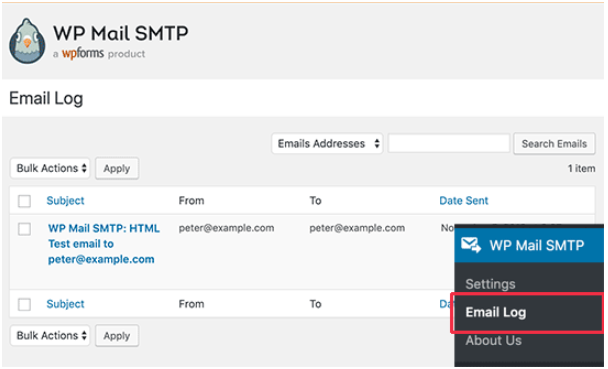
サイトのダッシュボードにログインし、[WP Mail SMTP]> [Email Log]ページに移動して、ログシステムによって記録されたエントリを確認するだけです。 [リンクの表示]にカーソルを合わせると、ログの詳細が表示されます。
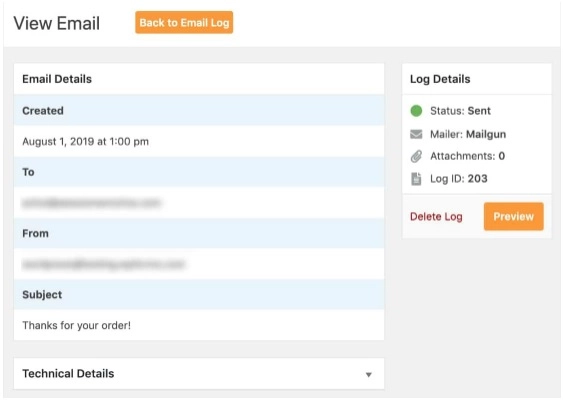
プラグインを使用すると、特定の電子メールエントリを検索し、電子メールログから古いエントリを削除できます。 エントリを削除するための一括アクションを実行することもできます。
MailPoetからのWPメールロギングを介して
これは、WordPressのログシステムをわずか数ステップで簡単にセットアップするのに役立つ効率的なプラグインでもあります。 これがあなたがする必要があることです:
- WordPressプラグインリポジトリにアクセスし、MailPoetによる「WPメールロギング」プラグインを探します。 このプラグインをダウンロードしてインストールします。
- さて、トリックを引く時が来ました。 WordPressサイトからログアウトするだけです。 次に、パスワードのリセットを開始して、システムからメールが送信されるようにします。
- これで、サイトに再度ログインできるようになりました。 ログエントリを表示できるようになります。 プラグインは、wp_mailを使用しないプラグインによって送信された電子メールを除いて、電子メールをログに記録できるようになります。
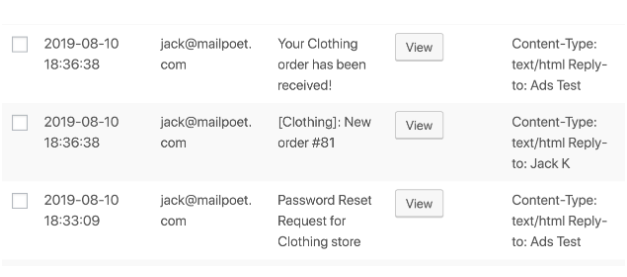
- [表示]をクリックすると、送信時間、ホスト、受信者、件名、メッセージ本文、ヘッダー、添付ファイルのエラーなどの詳細が表示されます。
このプラグイン全体がどのように機能するかを知りたい場合は、サポートドキュメントを確認してください。
続きを読む2020年に最高のWordPressホスティングプロバイダーを選択する方法
